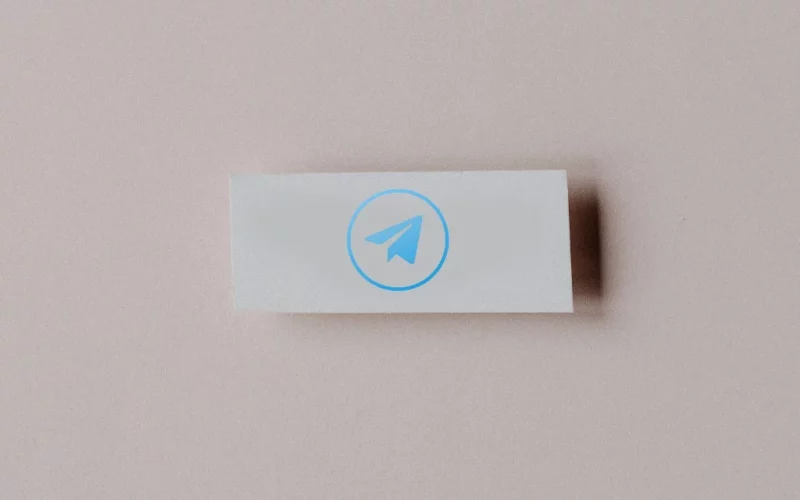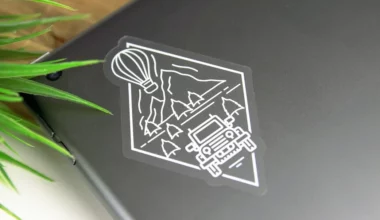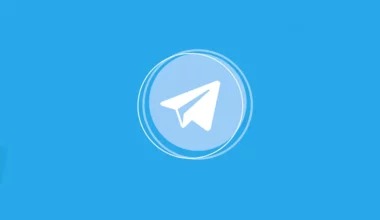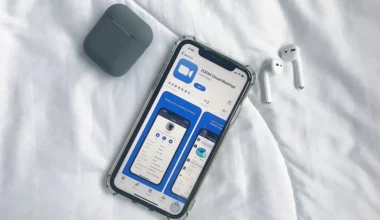Secara default-nya Telegram sudah memiliki tampilan yang nyaman dipakai. Meski demikian, di Telegram terdapat fitur yang memungkinkan Anda bisa mengganti tema sendiri.
Baik itu background chatting maupun tampilan seluruhnya.
Variasi tema background di Telegram sendiri juga cukup banyak. Selain tema yang disediakan langsung oleh Telegram, Anda juga bisa memakai foto sendiri untuk dijadikan background.
Nah, untuk lebih lengkap dan jelasnya, berikut pembahasan mengenai cara mengubah tema di Telegram.
Daftar Isi
Cara Mengubah Tema Telegram
Untuk mengubah tema di Telegram, Anda bisa mengaturnya langsung di menu pengaturan akun. Dan nanti pengaturannya ada beberapa yang bisa dipilih.
Silakan sesuaikan dengan kebutuhan.
1. Ganti Tema Lain
Pertama mengubah tema background chatting. Dasarnya Telegram memakai warna solid. Tapi warna tersebut bisa diganti menjadi latar dengan tema yang disediakan langsung oleh Telegram.
Latar ini bermacam-macam pilihannya, dan akan terus bertambah seiring berjalannya waktu ketika Telegram diupdate.
Berikut cara ganti tema Telegram:
- Pertama, silakan ketuk icon garis tiga di bagian atas.
- Setelah itu, pilih menu Settings.
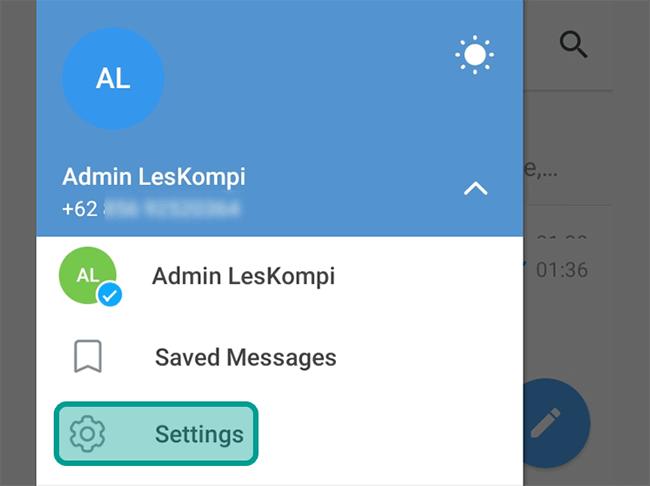
- Nanti Anda akan diarahkan ke pengaturan akun, di sini pilih menu Chat Settings.
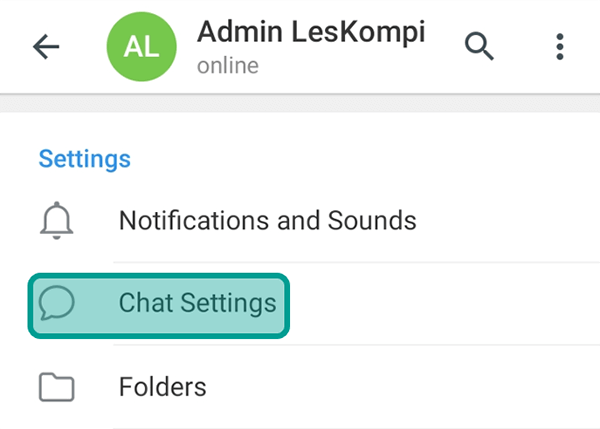
- Lanjut pilih Change Chat Background.
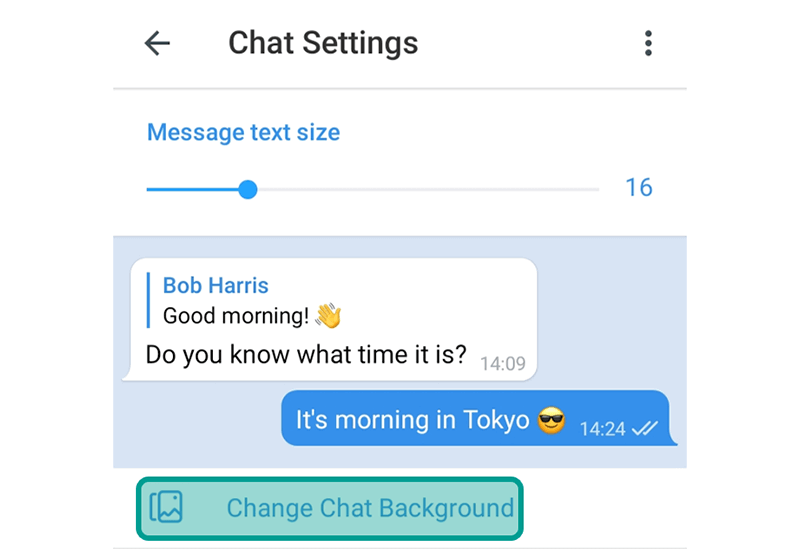
- Pilih background chatting yang ingin Anda pakai.
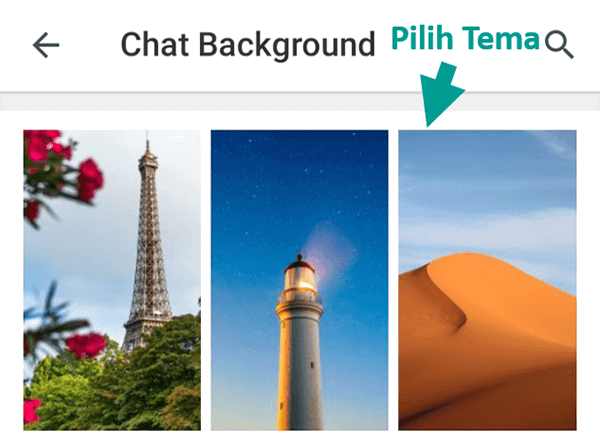
- Kalau sudah, pilih opsi blurred atau motion.
Catatan: Kalau Anda ingin tanpa efek blur atau motion, lewati langkah tersebut.
- Terakhir, ketuk Set Background untuk menerapkan tema tersebut.
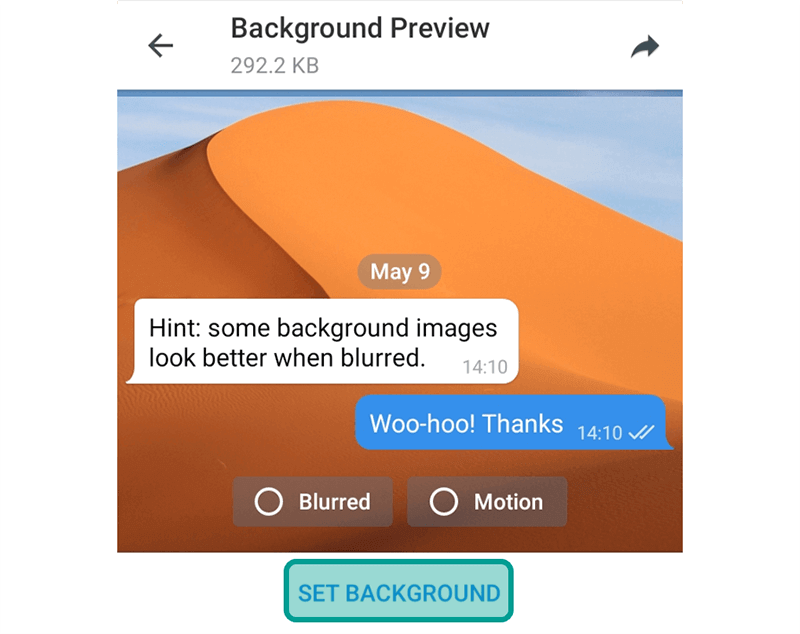
Selesai. Anda bisa mengecek hasilnya dengan menutup Telegram, kemudian membukanya kembali.
2. Ganti Tema ke Foto Sendiri
Kalau background yang disediakan Telegram kurang membuat Anda tertarik, maka Anda bisa pasang tema dari foto sendiri.
Anda bisa memakai foto apapun sesuai keinginan. Tapi disarankan gunakan yang resolusinya tinggi, dan kualitasnya bagus agar tidak pecah saat dipasang di Telegram.
Berikut cara mengubah tema Telegram dengan foto sendiri:
- Silakan pilih menu Settings.
- Buka menu Chat Settings.
- Ketuk Change Chat Background.
- Setelah itu, ketuk menu Select From Gallery.
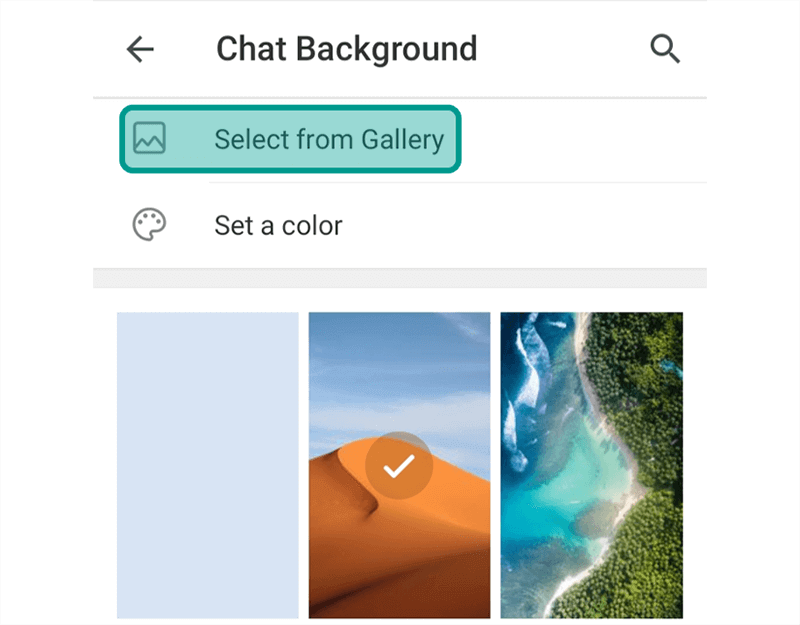
- Pilih foto yang ingin dijadikan background chatting.
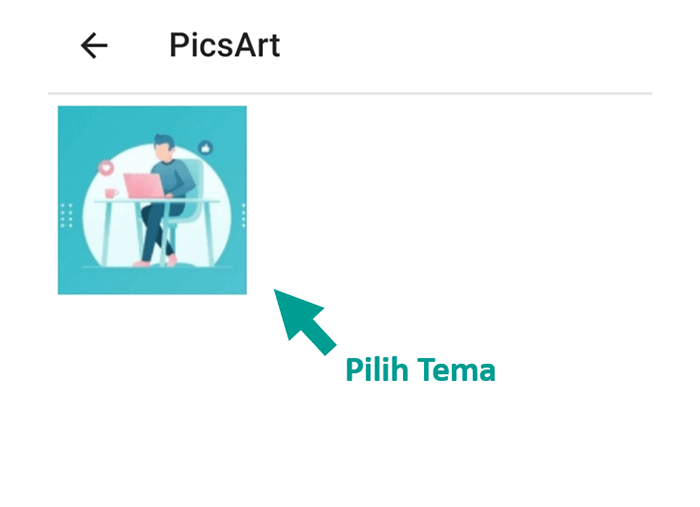
- Kalau sudah, Anda tinggal atur foto tersebut. Misalnya seperti crop foto atau mengatur warnanya.
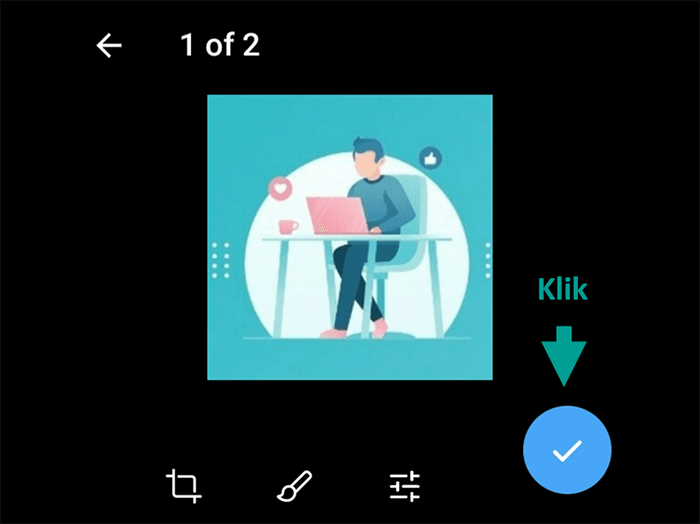
- Ketuk icon centang.
- Terakhir ketuk Set Background untuk menerapkan foto tersebut menjadi tema Telegram.
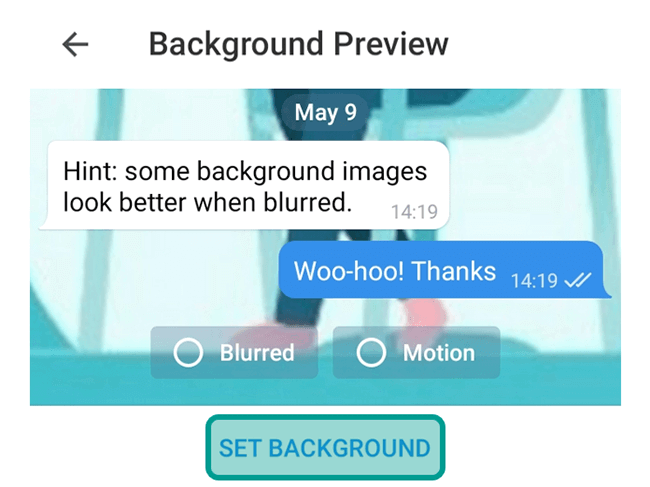
- Selesai.
Pernah lihat ada Bot di chat? Nah, cek juga Cara Membuat Bot di Telegram
3. Ganti Warna Telegram
Seperti yang sudah saya bilang, secara default Telegram memakai warna solid sebagai latar belakang tema. Nah, Anda bisa mengubah tema tampilan tersebut ke yang lain.
Warna yang disediakan bermacam-macam, serta sudah didesain sedemikian rupa oleh Telegram, agar nyaman dipakai.
Berikut cara ganti warna tampilan Telegram:
- Buka menu Settings dulu.
- Kemudian ketuk menu Chat Settings.
- Cek pada kolom Color Theme, silakan pilih tema sesuai keinginan.
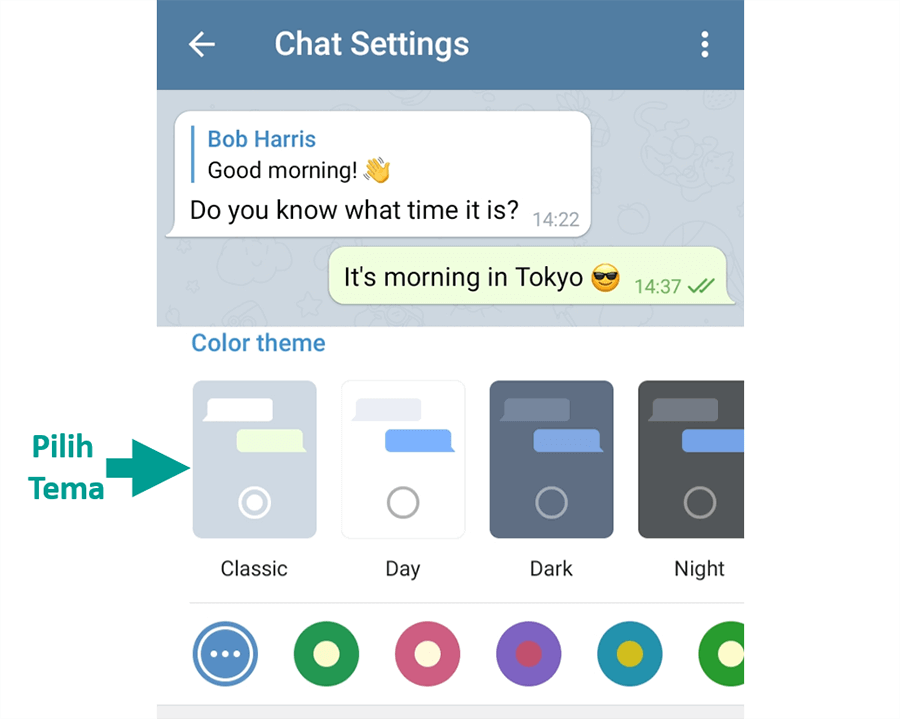
- Untuk mengubah warnanya, Anda bisa pilih colour option di bawahnya. Contoh di sini saya akan ubah warna tampilan Telegram dari default ke hijau.
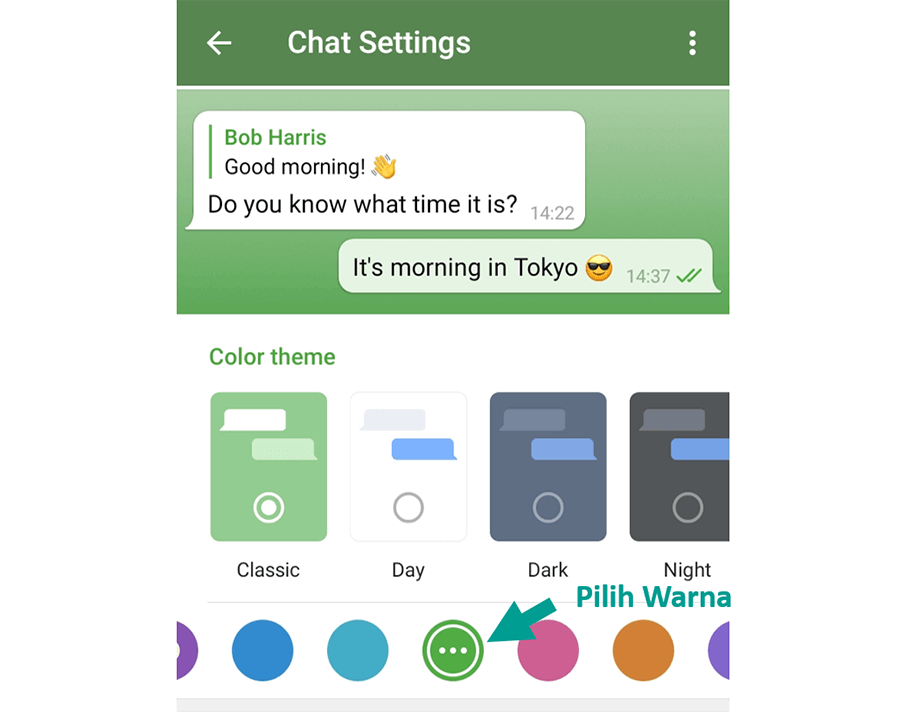
- Selesai.
4. Mengaktifkan Tema Gelap
Fitur tema gelap atau night mode sangat disukai sekarang ini. Alasannya dengan adanya fitur night mode, kita bisa mengubah tampilan suatu aplikasi ke warna gelap untuk mengurangi intensitas cahaya.
Nah fitur tema gelap ini juga ada lho di Telegram. Cara mengaktifkannya juga mudah tanpa harus mengakses menu pengaturan seperti beberapa cara sebelumnya.
Berikut cara aktifkan tema gelap (dark mode) di Telegram:
- Pertama, buka tampilan awal akun Telegram Anda.
- Lalu ketuk icon garis tiga di sebelah kiri.
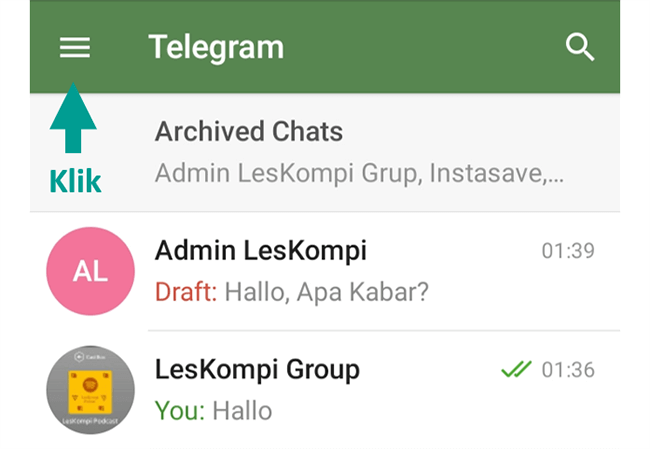
- Lanjut ketuk icon di samping foto profil Anda.
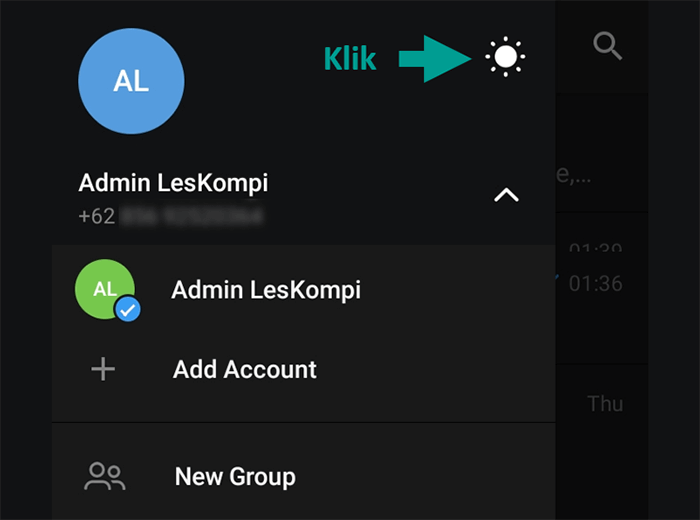
Catatan: Kalau Anda ketuk icon bulan, maka tema gelap akan aktif secara otomatis.
Sedangkan kalau Anda ketuk icon matahari, maka Telegram akan langsung kembali ke tema yang sebelumnya dipakai. Selesai.
Akhir Kata
Masih banyak orang yang belum tahu cara mengubah tema di aplikasi Telegram. Padahal, dengan adanya fitur ini kita bisa menjadi tidak cepat bosan memakai Telegram.
Untuk itu diharapkan pembahasan ini bisa membantu Anda untuk menyesuaikan tema Telegram sendiri.
Kalau Anda memiliki pertanyaan seputar Telegram, boleh langsung tanyakan dengan menulisnya di kolom komentar.
Semoga bermanfaat.